wps思维导图添加子主题的方法
时间:2023-09-28 08:47:02作者:极光下载站人气:981
一些小伙伴在使用wps的时候,可能会使用到该办公软件中的思维导图创建工具,当你需要进行总结和汇总内容的时候,那么将内容总结为思维导图的样式,可以方便大家进行观看和阅览,而在制作思维导图的时候会需要进行子主题的分支主题的添加,添加了主题框才能进行内容的输入编辑,那么怎么才能进行添加子主题或者分支主题编辑框呢,其实你可以直接在样式工具栏中进行添加,以及可以点击中心主题旁边的加号图标进行添加,下方是关于如何使用WPS思维导图添加自由主题的具体操作方法,如果你需要的情况下可以看看方法教程。
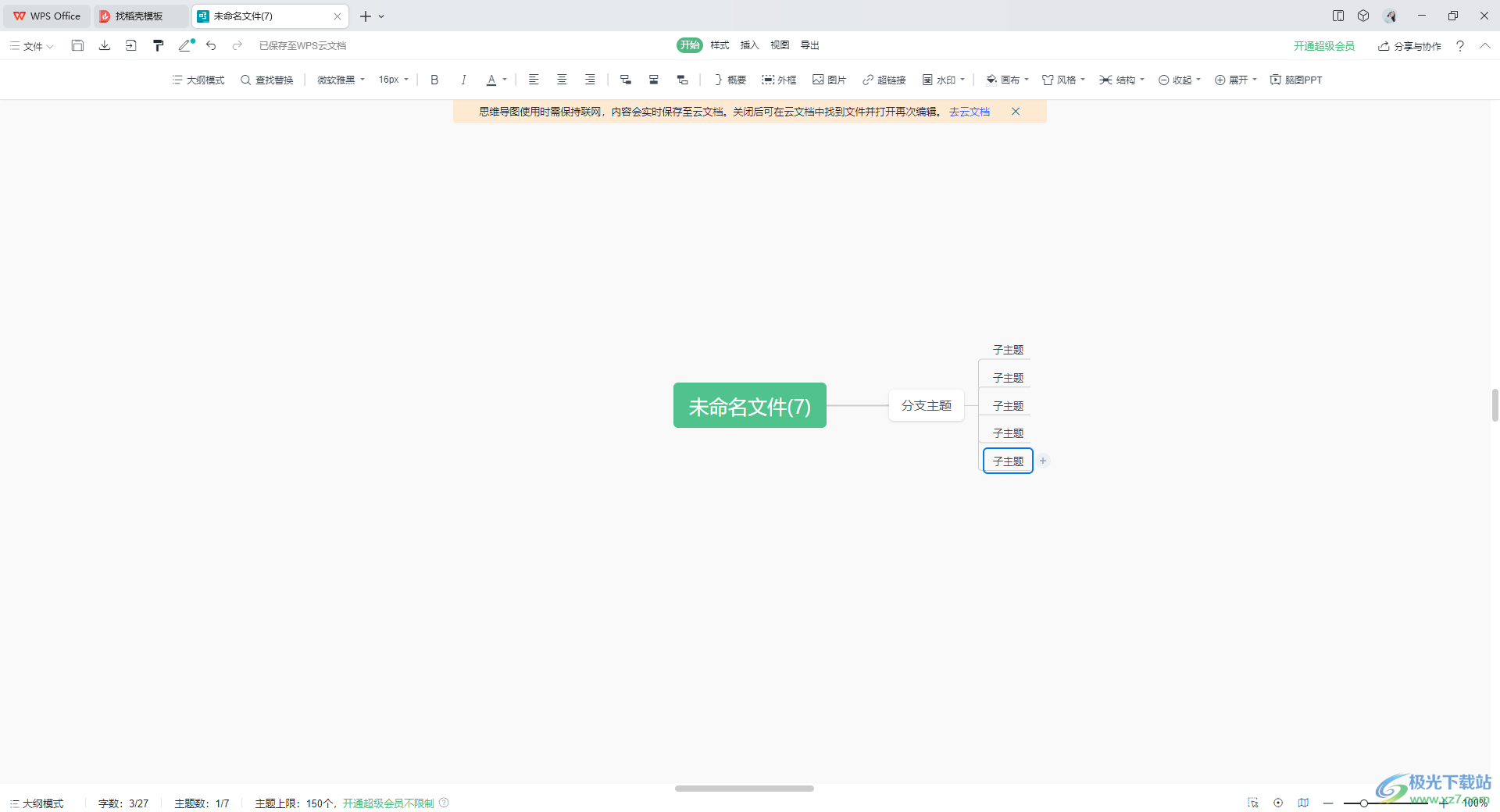
方法步骤
1.首先我们需要进入到WPS中,然后点击【新建】按钮,在展开的窗口中点击【思维导图】选项。
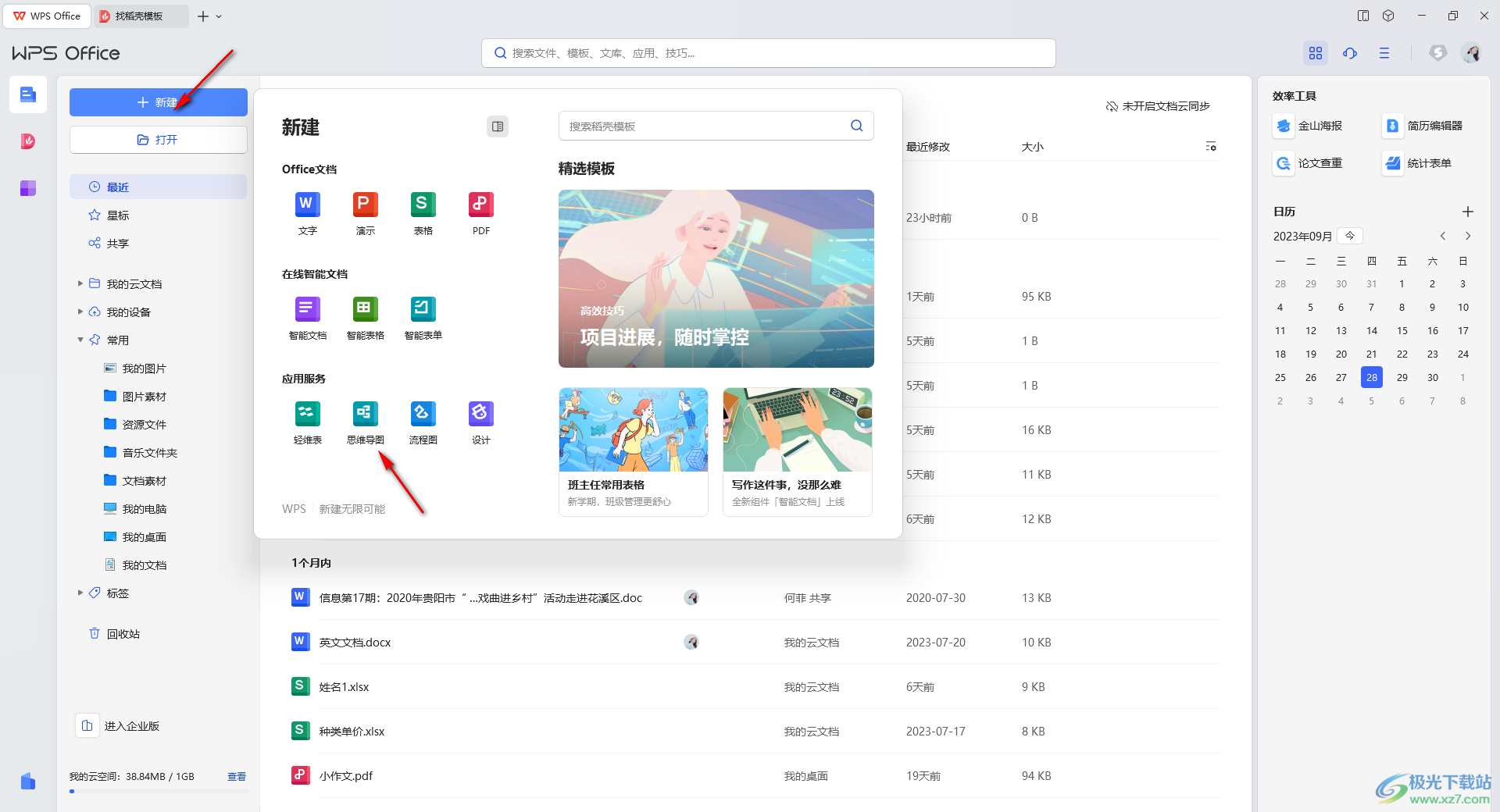
2.来到新建的页面中之后,可以选择自己喜欢的导图样式进行新建即可,或者是创建一个空白的思维导图。
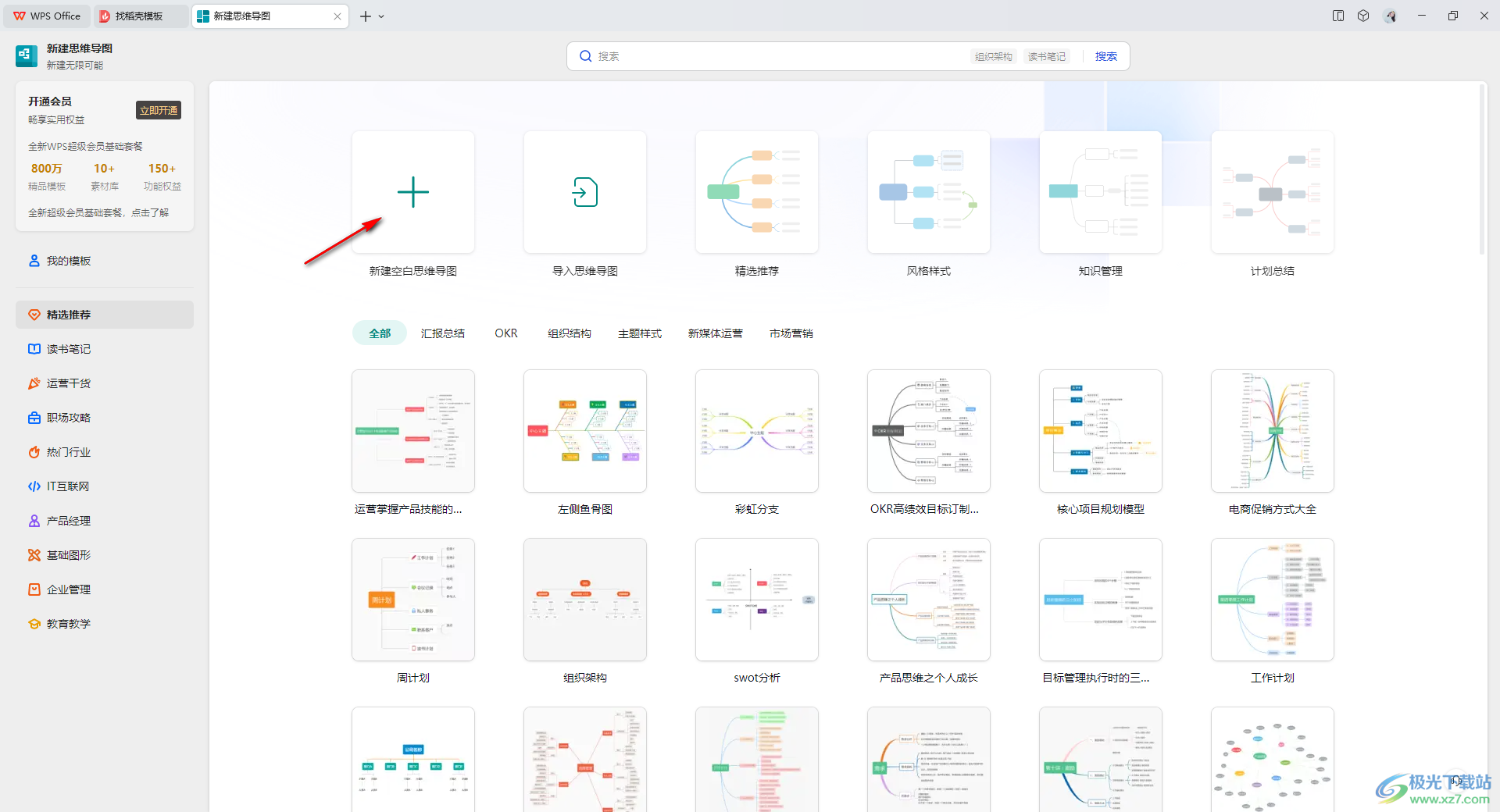
3.之后,进入到编辑页面中,在该页面中点击【中心主题】,就会有一个【+】图标,点击该图标即可进行添加分支主题。
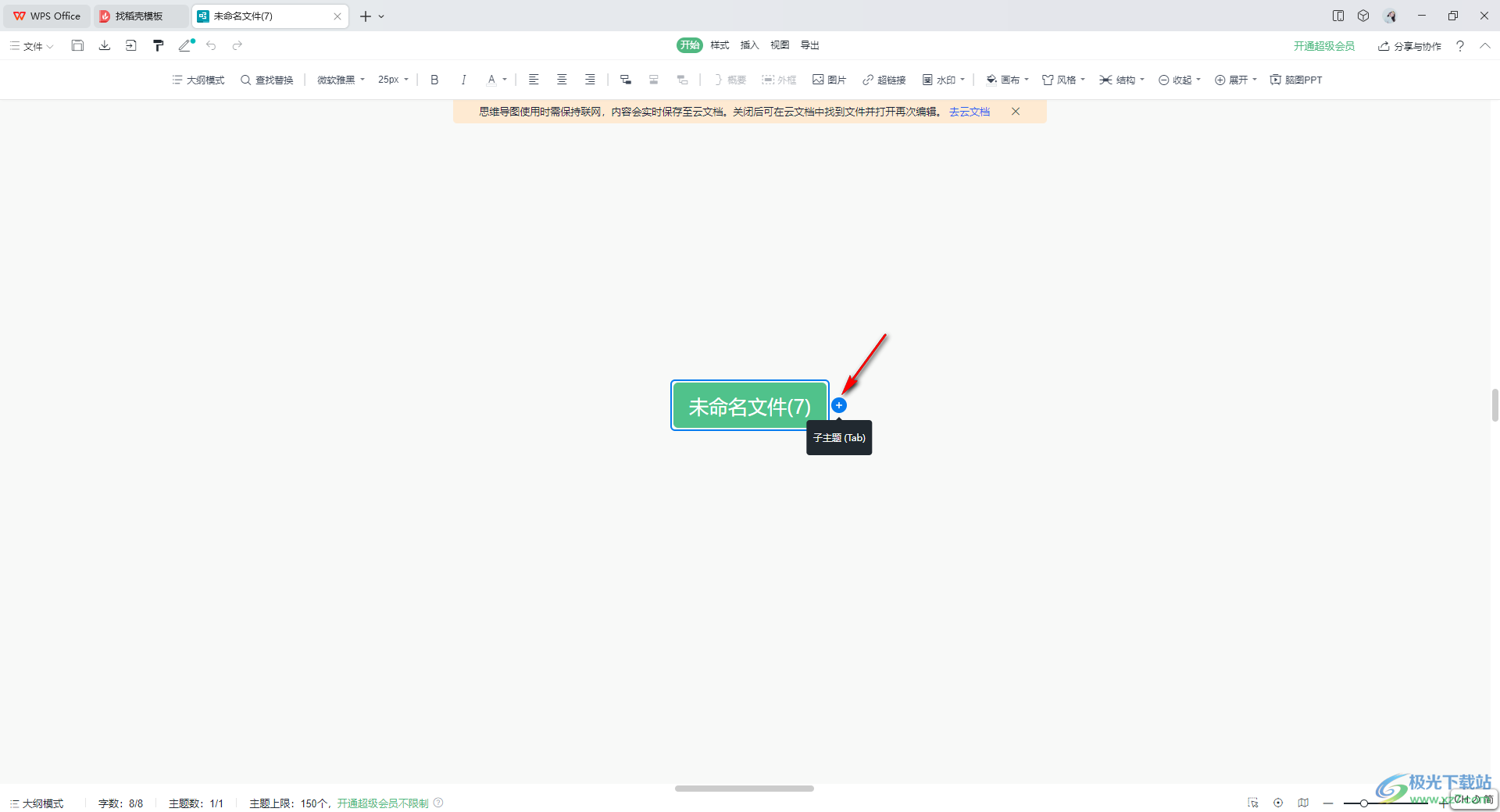
4.此外,你也可以将鼠标放在添加的分支主题框中,然后在【样式】选项卡的工具栏中,找到子主题、分支主题以及父级主题图标工具。
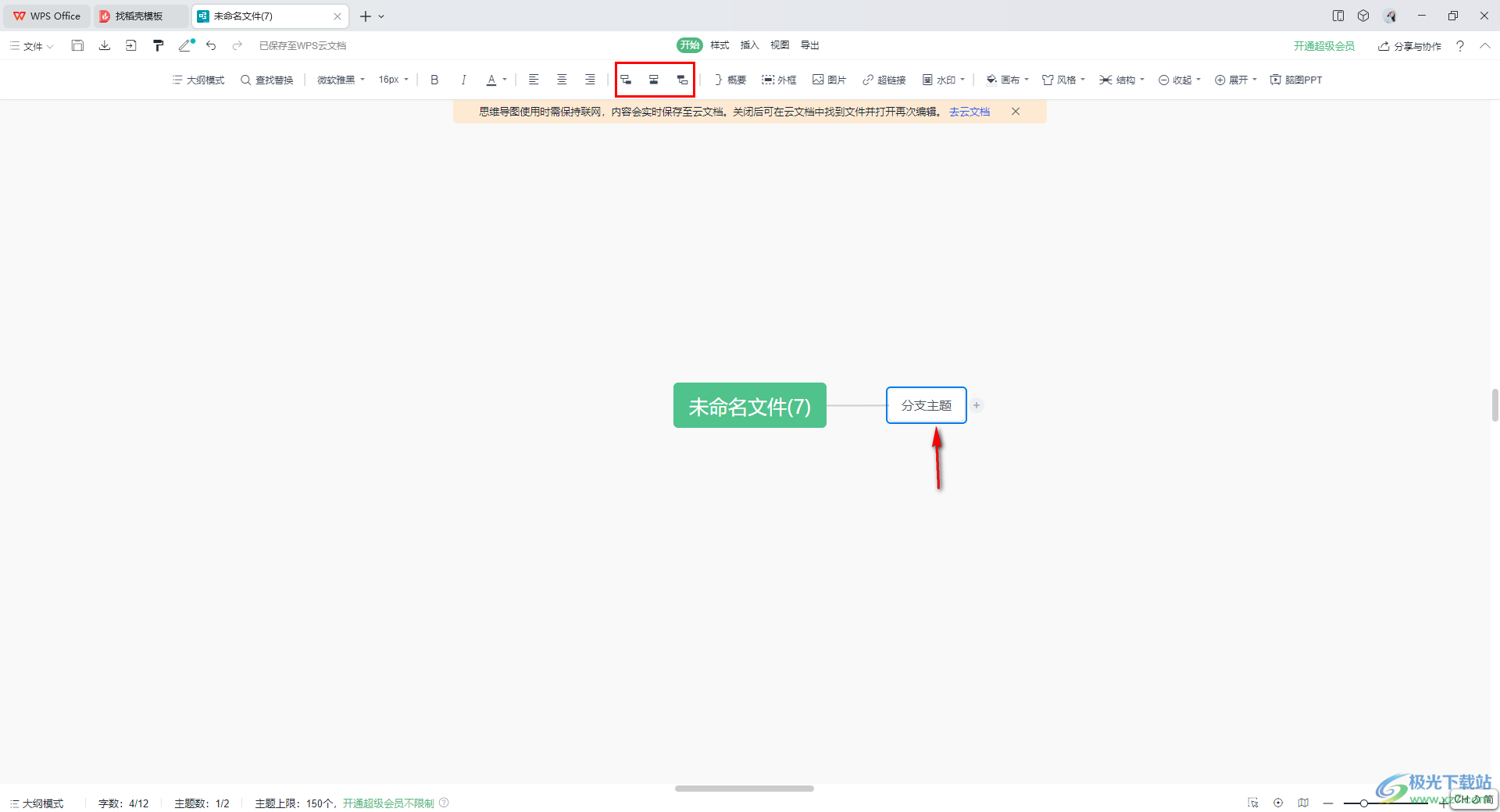
5.当你点击【子主题】图标,那么就会在分支主题的后面添加一个子主题框。
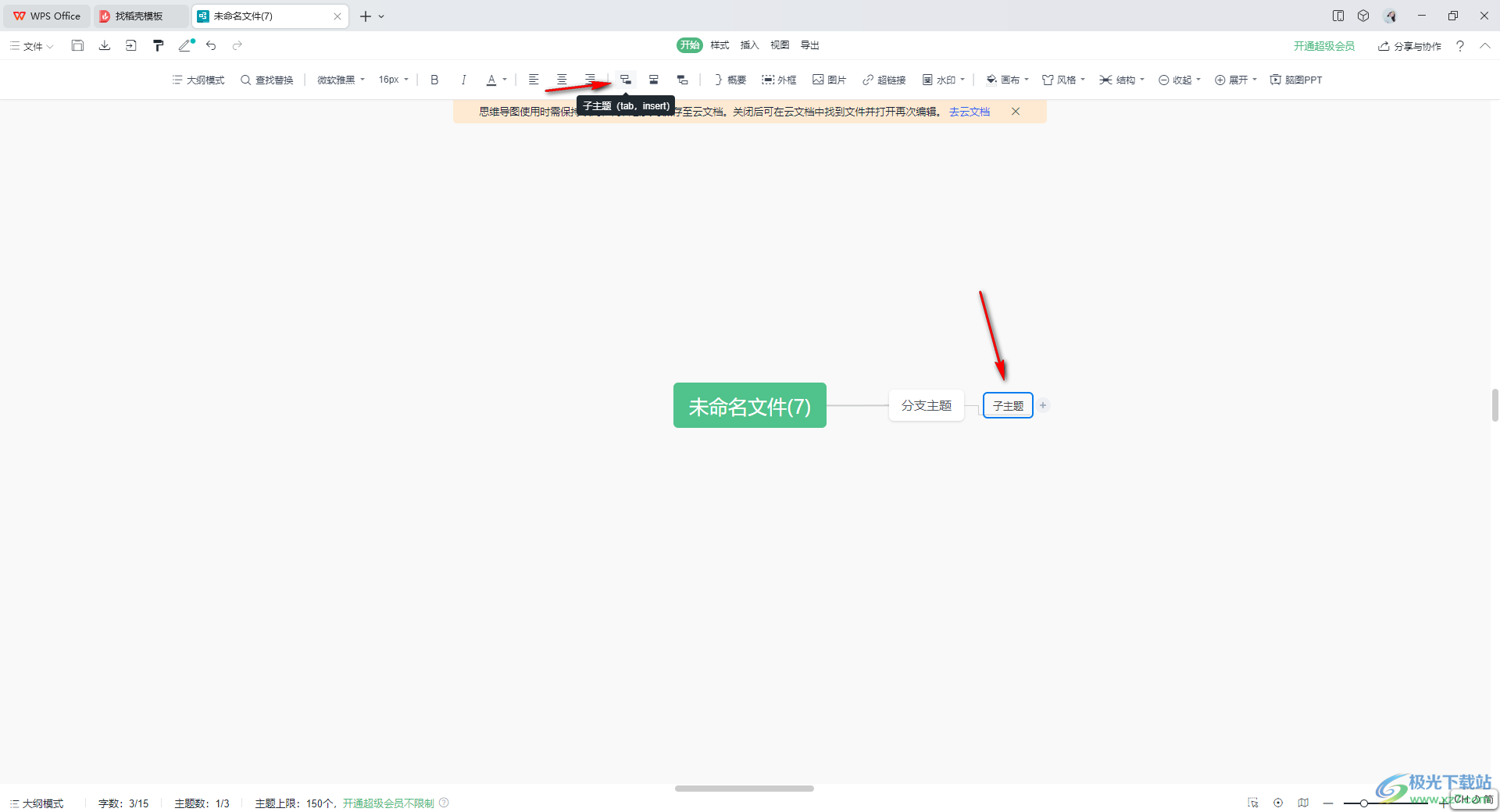
6.如果你将鼠标定位到子主题框中,那么点击【同级主题】图标工具,那么就会进行添加同级的子主题框,如图所示。
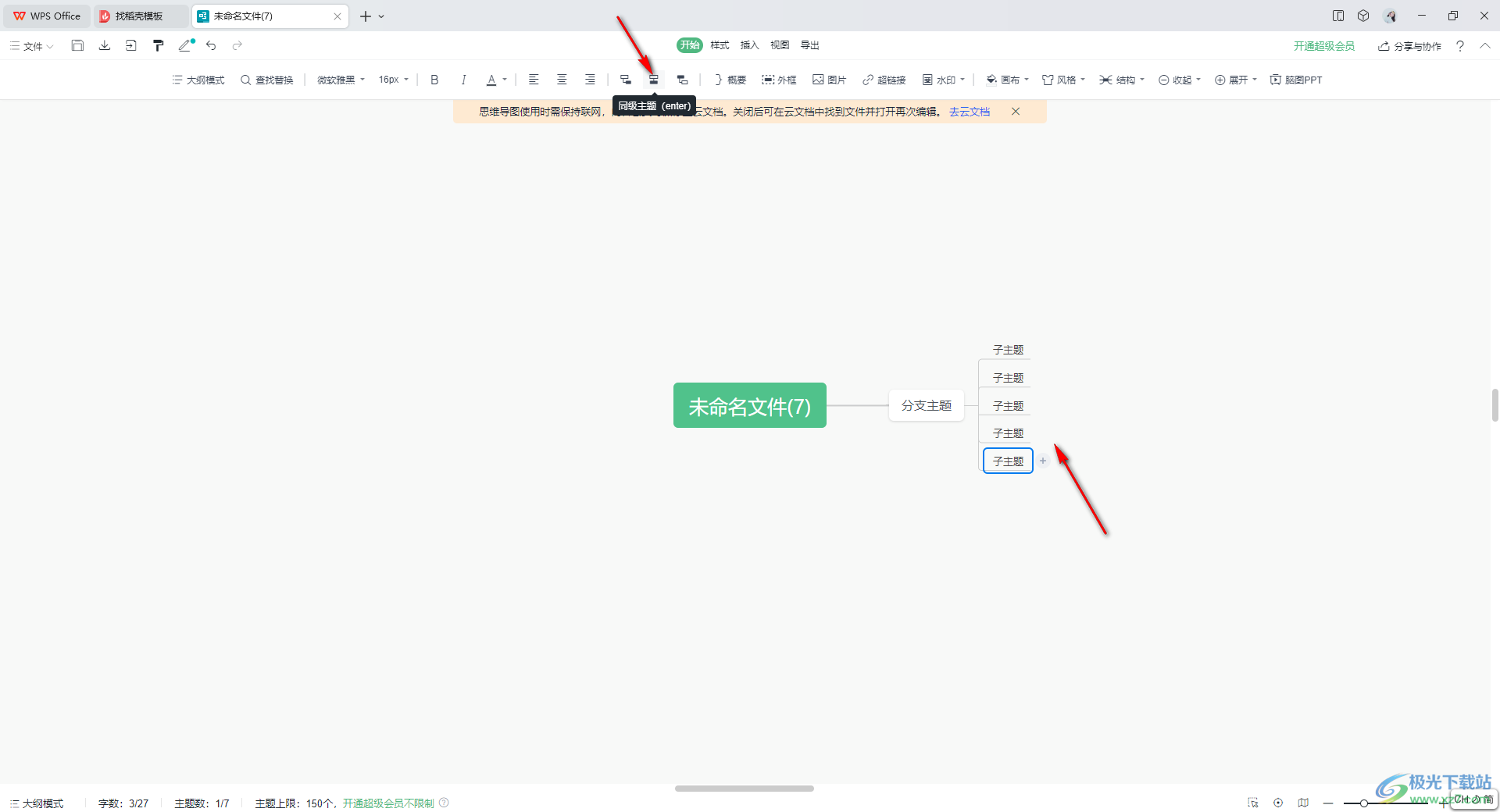
以上就是关于如何使用WPS思维导图添加自由子主题的具体操作方法,大家在使用该Wps软件的过程中进行思维导图的窗口是非常频繁的,在进行创建的过程中,会需要进行子主题、同级主题以及父级主题的添加,那么可以按照上述的方法进行操作即可,感兴趣的话可以操作试试。

大小:240.07 MB版本:v12.1.0.18608环境:WinAll
- 进入下载
相关推荐
相关下载
热门阅览
- 1百度网盘分享密码暴力破解方法,怎么破解百度网盘加密链接
- 2keyshot6破解安装步骤-keyshot6破解安装教程
- 3apktool手机版使用教程-apktool使用方法
- 4mac版steam怎么设置中文 steam mac版设置中文教程
- 5抖音推荐怎么设置页面?抖音推荐界面重新设置教程
- 6电脑怎么开启VT 如何开启VT的详细教程!
- 7掌上英雄联盟怎么注销账号?掌上英雄联盟怎么退出登录
- 8rar文件怎么打开?如何打开rar格式文件
- 9掌上wegame怎么查别人战绩?掌上wegame怎么看别人英雄联盟战绩
- 10qq邮箱格式怎么写?qq邮箱格式是什么样的以及注册英文邮箱的方法
- 11怎么安装会声会影x7?会声会影x7安装教程
- 12Word文档中轻松实现两行对齐?word文档两行文字怎么对齐?
网友评论